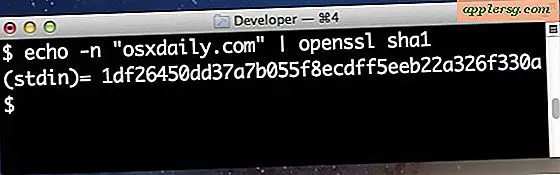Een afbeelding toevoegen aan e-mailhandtekeningen in Mail voor Mac
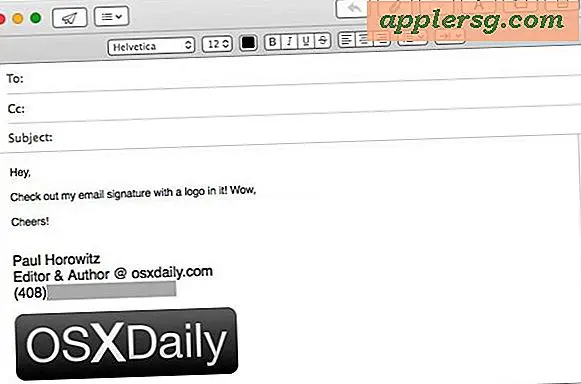
Aangepaste e-mailhandtekeningen zijn gebruikelijk, of ze nu eenvoudige contactgegevens of een volledige HTML-handtekening op Mac Mail bevatten. Een frequente verdere aanpassing aan e-mailhandtekeningen is om een afbeelding of logo toe te voegen, wat we laten zien hoe u in de Mac Mail-app voor Mac OS X kunt creëren.
Deze methode werkt om elke afbeelding toe te voegen aan een handtekening, waardoor een aangepaste afbeelding of logo-handtekening wordt gemaakt in bijna elke versie van Mail voor bijna elke versie van Mac OS X, en het is vrij eenvoudig. Het enige wat je nodig hebt is een logo of afbeelding om te gebruiken, en een paar momenten van je tijd.
Een afbeeldinghandtekening maken in Mail voor Mac
U moet er zeker van zijn dat u een afbeeldingbestand of logo bij de hand heeft om te gebruiken, plaats het afbeeldingsbestand ergens gemakkelijk te vinden of te vinden, zodat u het gemakkelijk kunt openen via de Mac Mail-app. U kunt deze exact dezelfde truc gebruiken om ook een afbeelding of logo aan een bestaande e-mailhandtekening toe te voegen.
- Open de Mail-app in Mac OS als je dat nog niet hebt gedaan, open het menu "E-mail" en ga naar "Voorkeuren"
- Kies het tabblad "Handtekeningen" en klik vervolgens op de knop [+] plus om een nieuwe handtekening toe te voegen of selecteer een bestaande handtekening om deze te wijzigen
- Maak zoals gewoonlijk een handtekening door te typen of HTML te plaatsen
- Als u een afbeelding of logo aan de handtekening wilt toevoegen, selecteert u de afbeelding die u wilt gebruiken in de Finder en sleept u deze naar het gedeelte Handtekening van de Mail-app


Dat is het, de logosignatuur of beeldsignatuur is gemaakt en klaar voor gebruik.
Het gebruik van de afbeeldinghandtekening in de Mac Mail-app is hetzelfde als elke andere aangepaste handtekening in de e-mailclient. Wanneer u een nieuw e-mailbericht samenstelt, hoeft u alleen maar het menu "Handtekening" te selecteren en de logohandtekening te kiezen die u eerder hebt gemaakt; deze wordt automatisch in de huidige e-mail ingevoegd.

Beeldhandtekeningen kunnen ook interactief zijn met een link of als onderdeel van een HTML-handtekening op Mac Mail, u kunt hier leren hoe u HTML-handtekeningen kunt maken als dat nodig is. Dit is duidelijk voor de Mac, maar mobiele gebruikers kunnen ook een vergelijkbare truc gebruiken om een HTML-handtekening in Mail voor iPhone en iPad in te stellen die ook afbeeldingen of logo's gebruikt.